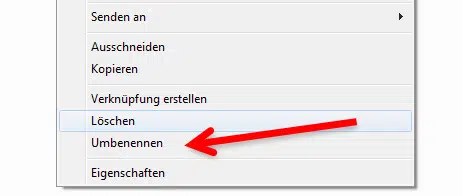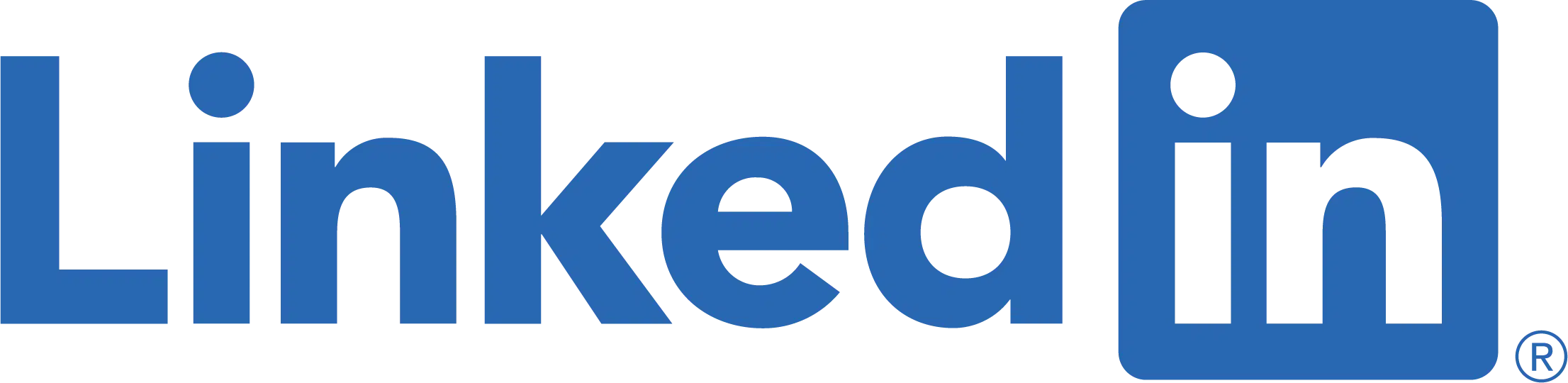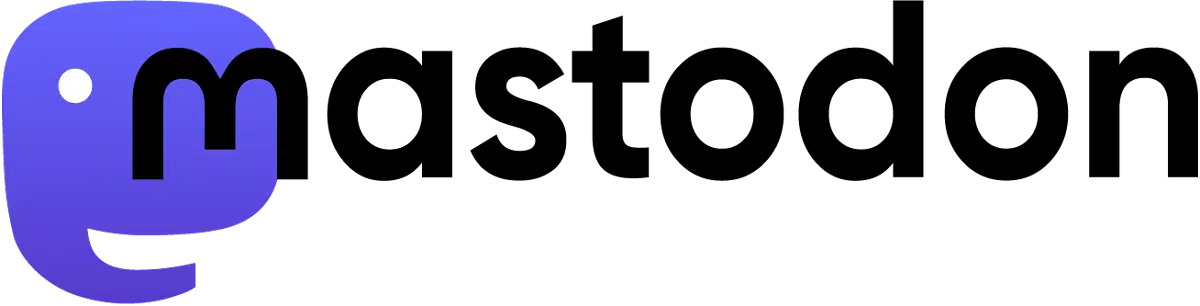Die Übertragung von Buchungsdaten zwischen Buchführungsbüros bzw. Steuerberater und Anwender ist mittlerweile recht gängig. Wie man Daten bei Lexware buchhalter im Datev-Format importiert, hatte ich ja bereits in meinem Artikel „DATEV-Import in Lexware buchhalter“ beschrieben.
Das Prozedere ist an und für sich auch nicht so kompliziert. Das Ganze ist assistentengeführt und somit recht einfach zu händeln. Dennoch gibt es immer wieder die E-Mails, Meldungen und Foreneinträge, dass Anwender:innen die Daten nicht importiert bekommen. Einer der häufigsten Angaben ist, dass Lexware buchhalter bei Auswahl des Ordners, in welchem die Datev-Dateien liegen, die Meldung bringt, „Die Datei lässt sich nicht finden.“. Ruft man die Ordner direkt auf enthält er jedoch die Dateien.
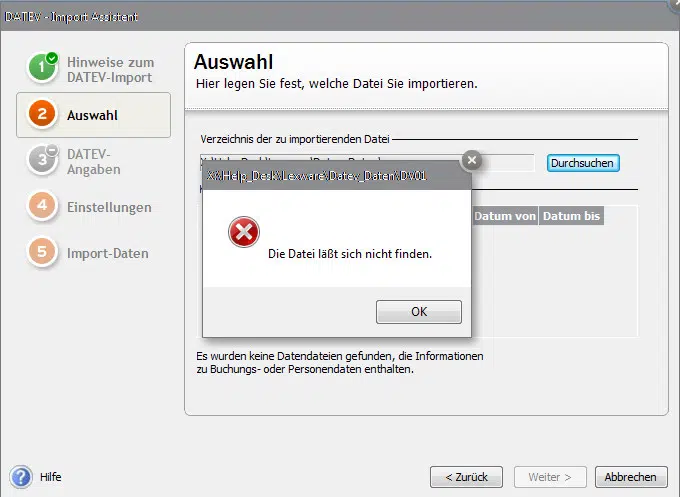
Diese Meldung hat als Grund, dass die vorhandenen Dateien nicht dem erwarteten Format entsprechen. Die Dateibezeichnung muss wie nachstehend aufgeführt lauten.
- ohne Kontonummernerweiterung: DE001 (DE002 etc.) und DV01
- mit Kontonummernerweiterung: ED00001 (ED00002 etc.) und EV01
Aber auch wenn die Dateien diese Bezeichnung haben, kann beim Import die entsprechende Fehlermeldung auftreten.
Werden die Dateien z.B. einfach so via E-Mail übertragen, so kann es vorkommen, dass durch den E-Mail-Provider bzw. das E-Mail-Programm eine Endung angefügt wird. In der Regel ist es die Dateiendung .dat. Diese Dateiendung muss (!) vor dem Import entfernt werden.
Dateiendung entfernen
Wie kann man prüfen, ob die Datev-Daten eine Dateiendung haben?
Oftmals wird die Dateiendung bei bekannten Dateiformaten durch das Betriebssystem automatisch ausgeblendet. Diese Einstellung kann man ändern. Nachstehend die Anleitung, wie Ihr beim jeweiligen Betriebssystem vorgeht:
Windows XP oder Windows Vista
- im Windows-Explorer im Verzeichnis, welches die DATEV-Dateien enthält wechseln
- über das Menü „Extras“ die „Ordneroptionen“ öffnen
- zum Reiter Ansicht wechseln
- Haken bei Einstellung „Erweiterungen bei bekannten Dateitypen ausblenden“ entfernen
- Eingabe mit Klick auf „Übernehmen“ bestätigen und danach mit „OK“ abschliessen
- Dateierweiterungen werden nun angezeigt, sofern vorhanden
.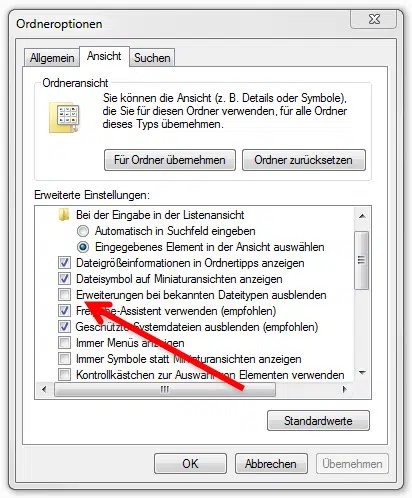
Windows 7
- im Windows-Explorer im Verzeichnis, welches die DATEV-Dateien hat wechseln
- über Menü „Organisieren“ die „Ordner – und Suchoptionen“ öffnen
- wechseln auf Reiter „Ansicht“
- Haken bei Einstellung „Erweiterungen bei bekannten Dateitypen ausblenden“
- Eingabe mit Klick auf „Übernehmen“ bestätigen und danach mit „OK“ abschliessen
- Dateierweiterungen werden nun angezeigt, sofern vorhanden
Wird bei den Datev-Dateien nun die Dateiendung .dat angezeigt, geht Ihr bitte auf die Datei und klicken auf die rechte Maustaste und dann „umbenennen“. Löscht alles ab den Punkt, also .dat komplett und bestätigt mit „Enter“.
.
Danach sollten der Datev-Import problemlos gemäss der Anleitung funktionieren.
Was Ihr zudem auf keinen Fall tun sollten: öffnet nie (!) die Datev-Dateien durch Doppelklick oder über das Kontextmenü. Dadurch werden die Dateien unwideruflich beschädigt und können nicht mehr genutzt werden. Es ist ein neuer Datev-Export notwendig.